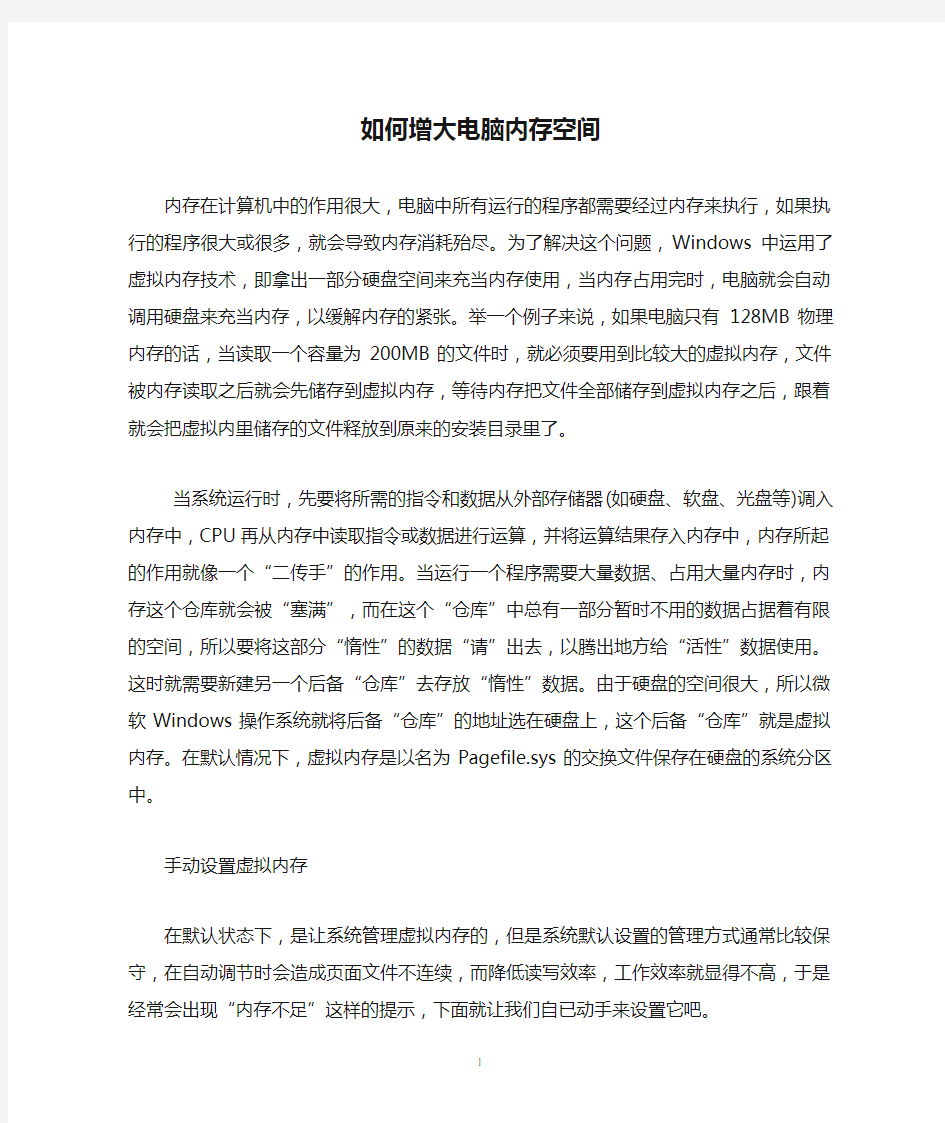
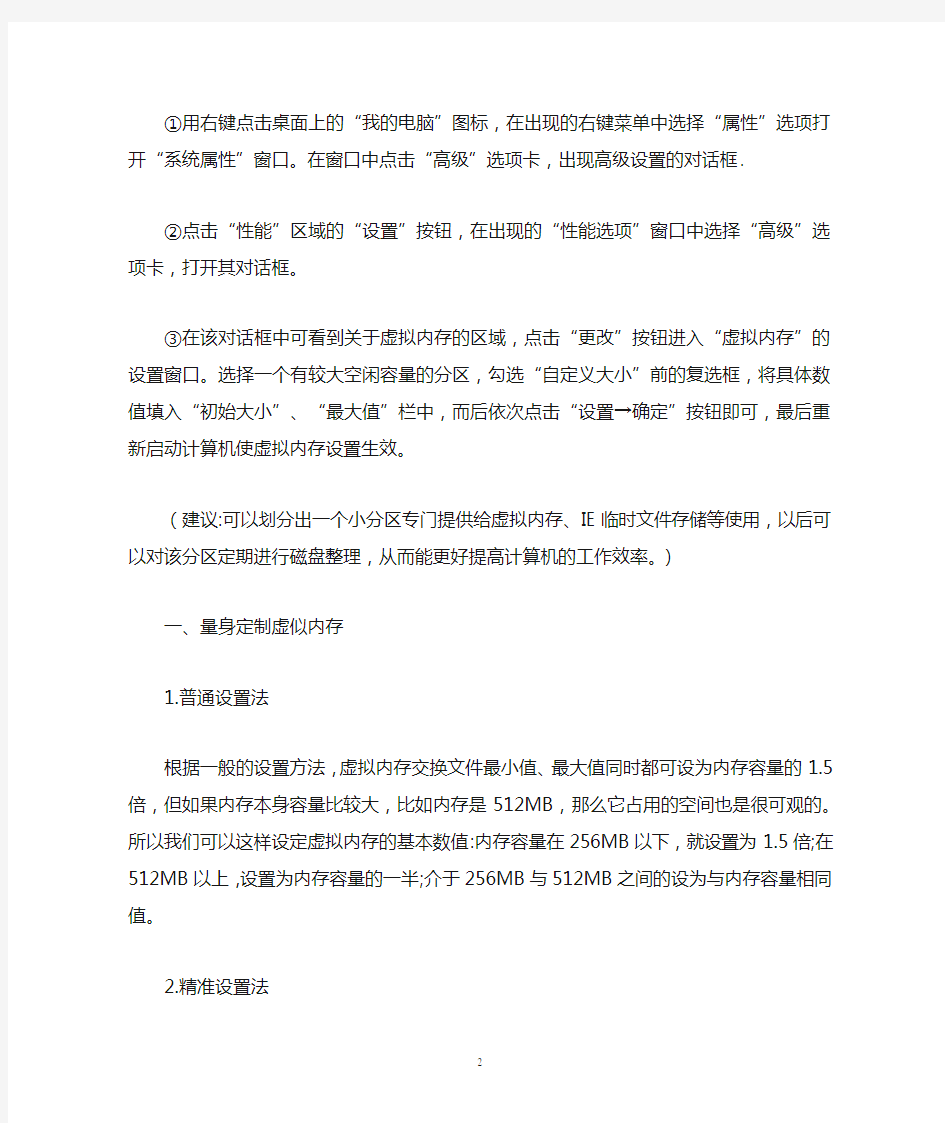
如何增大电脑内存空间
内存在计算机中的作用很大,电脑中所有运行的程序都需要经过内存来执行,如果执行的程序很大或很多,就会导致内存消耗殆尽。为了解决这个问题,Windows中运用了虚拟内存技术,即拿出一部分硬盘空间来充当内存使用,当内存占用完时,电脑就会自动调用硬盘来充当内存,以缓解内存的紧张。举一个例子来说,如果电脑只有128MB物理内存的话,当读取一个容量为200MB的文件时,就必须要用到比较大的虚拟内存,文件被内存读取之后就会先储存到虚拟内存,等待内存把文件全部储存到虚拟内存之后,跟着就会把虚拟内里储存的文件释放到原来的安装目录里了。
当系统运行时,先要将所需的指令和数据从外部存储器(如硬盘、软盘、光盘等)调入内存中,CPU再从内存中读取指令或数据进行运算,并将运算结果存入内存中,内存所起的作用就像一个“二传手”的作用。当运行一个程序需要大量数据、占用大量内存时,内存这个仓库就会被“塞满”,而在这个“仓库”中总有一部分暂时不用的数据占据着有限的空间,所以要将这部分“惰性”的数据“请”出去,以腾出地方给“活性”数据使用。这时就需要新建另一个后备“仓库”去存放“惰性”数据。由于硬盘的空间很大,所以微软Windows操作系统就将后备“仓库”的地址选在硬盘上,这个后备“仓库”就是虚拟内存。在默认情况下,虚拟内存是以名为Pagefile.sys的交换文件保存在硬
盘的系统分区中。
手动设置虚拟内存
在默认状态下,是让系统管理虚拟内存的,但是系统默认设置的管理方式通常比较保守,在自动调节时会造成页面文件不连续,而降低读写效率,工作效率就显得不高,于是经常会出现“内存不足”这样的提示,下面就让我们自已动手来设置它吧。
①用右键点击桌面上的“我的电脑”图标,在出现的右键菜单中选择“属性”选项打开“系统属性”窗口。在窗口中点击“高级”选项卡,出现高级设置的对话框.
②点击“性能”区域的“设置”按钮,在出现的“性能选项”窗口中选择“高级”选项卡,打开其对话框。
③在该对话框中可看到关于虚拟内存的区域,点击“更改”按钮进入“虚拟内存”的设置窗口。选择一个有较大空闲容量的分区,勾选“自定义大小”前的复选框,将具体数值填入“初始大小”、“最大值”栏中,而后依次点击“设置→确定”按钮即可,最后重新启动计算机使虚拟内存设置生效。
(建议:可以划分出一个小分区专门提供给虚拟内存、IE临时文件存储等使用,以后可以对该分区定期进行磁盘整理,从而能更好提高计算机的工作效率。)
一、量身定制虚似内存
1.普通设置法
根据一般的设置方法,虚拟内存交换文件最小值、最大值同时都可设为内存容量的 1.5倍,但如果内存本身容量比较大,比如内存是512MB,那么它占用的空间也是很可观的。所以我们可以这样设定虚拟内存的基本数值:内存容量在256MB以下,就设置为1.5倍;在512MB以上,设置为内存容量的一半;介于256MB与512MB之间的设为与内存容量相同值。
2.精准设置法
由于每个人实际操作的应用程序不可能一样,比如有些人要运行3DMAX、Photoshop等这样的大型程序,而有些人可能只是打打字、玩些小游戏,所以对虚拟内存的要求并不相同,于是我们就要因地制宜地精确设置虚拟内存空间的数值。
①先将虚拟内存自定义的“初始大小”、“最大值”设为两个相同的数值,比如500MB;
②然后依次打开“控制面板→管理工具→性能”,在出现的“性能”对话框中,展开左侧栏目中的“性能日志和警报”,选中其下的“计数器日志”,在右侧栏目中空白处点击右键,选择右键菜单中的“新建日志设置”选项;
③在弹出的对话框“名称”一栏中填入任意名称,比如“虚拟内存测试”。在出现窗口中点击“添加计数器”按钮进入下一个窗口;
④在该窗口中打开“性能对象”的下拉列表,选择其中的“Paging File”,勾选“从列表中选择计数器”,并在下方的栏目中选择“%Usage Peak”;勾选“从列表中选择范例”,在下方的栏目中选择“_Total”,再依次点击“添加→关闭”结束
⑤在右侧栏目中可以发现多了一个“虚拟内存测试”项目,如果该项目为红色则说明还没有启动,点击该项,选择右键菜单中的“启动”选项即可
接下来运行自己常用的一些应用程序,运行一段时间后,进入日志文件所在的系统分区下默认目录“PerfLogs”,找到“虚拟内存测试
_000001.csv”并用记事本程序打开它,在该内容中,我们查看每一栏中倒数第二项数值,这个数值是虚拟内存的使用比率,找到这项数值的最大值,比如图中的“46”,用46%乘以500MB(前面所设定的虚拟内存数值),得出数值为230MB。
用该数值可以将初始大小设为230MB,而最大值可以根据磁盘空间大小自由设定,一般建议将它设置为最小值的2到3倍。这样我们就可以将虚拟内存打造得更精准,使自己的爱机运行得更加流畅、更具效率。
二、Windows虚拟内存加速密籍
虚拟内存对于任何版本的Windows而言都是十分重要的。如果设置得当,它将极大地提升电脑的性能和运行速度。可是在默认状态下,Windows始终将虚拟内存设为物理内存的1.5倍。这样的话,如果用户安装2GB的内存,系统就会腾出高达3GB的硬盘空间作为虚拟内存。但以当前的主流应用软件和游戏对内存的需要来看,根本没有必要使用这么多的虚拟内存。那么,有没有什么秘技或绝招可使虚拟内存运用得更有效率或更显性能呢?
1、分割存于多个硬盘
将虚拟内存设在较快的硬盘上,的确可使虚拟内存的运作更有效率。但是若电脑上两个硬盘速度一样快,则应将虚拟内存平均分配在两个不同的硬盘上(并非同一硬盘的不同分区)。因为同步进行读写操作会更有效地提高系统整体的虚拟内存性能。
举个例子,假设你原本在硬盘C上设置了700MB的虚拟内存,现在你可尝试重新分配,即把硬盘C改为350MB,硬盘D新增350MB 的虚拟内存。理论上这样做会加快虚拟内存整体的读写操作.
2、硬盘需有足够空间
如果你不是很有经验的电脑用户,又或者没有特殊的使用要求,在Windows XP中选择“系统管理的大小”的方法来自动处理虚拟内存,一般情况下应该会比选择“自定义大小”的方法来得安全和稳定。不过,有一点大家必须注意,由于虚拟内存的“页面文件”(pagefile.sys)会随着电脑使用过程进行收缩和扩展,为使系统管理虚拟内存能够进行得顺利和更具弹性,我们必须保证分页文件所在的硬盘拥有足够的可用空间。
3、最小值等于最大值
选择“自定义大小”的方法来处理虚拟内存,并将最大值和最小值都设
为同一数值。有很多人都相信用这种方法来处理虚拟内存有助于提高系统的性能。他们所持的理由是,当最大值和最小值都相等时,系统无需时刻进行收缩和扩展页面文件的动作。省去了这些工作,相应地就是提高系统效率。
这种方法,很多人坚信有效,但同样地,也有人指出其实并没有效果。但不管怎样也好,如要将最大值和最小值设为相等,我们必须坚守一个原则,那就是虚拟内存的大小必须足够,否则系统轻则会出现效率下降(要进行更多复写动作来腾出空间),严重的更会造成系统不稳定。
4、整理页面文件
文件数据保存在硬盘上久了,文件碎片(fragment)自然会产生。要保持或提高硬盘的工作效率,我们应不时为硬盘进行一次碎片整理。所谓虚拟内存,其实也是硬盘上的资料文件,那么虚拟内存是否也应该像普通文件般需要整理呢?
Windows系统处理页面文件(即虚拟内存)的方法有别于一般的文件。相比之下,页面文件比一般文件更少出现碎片,为页面文件进行整理通常是没有必要的。事实上,当Windows XP进行磁盘碎片整理时,页面文件不会牵涉其中。
虽然Windows不会对页面文件进行整理,但事实上页面文件也有碎片存在。追求“尽善尽美”的朋友可能仍想对页面文件进行碎片整理。大家不妨试试下面的方法:
在桌面“我的电脑”图标上单击鼠标右键,在随后出现的功能菜单中选“属性”。进入系统属性的设置窗口,用鼠标点选“高级”-->“性能”-->“设置”-->“高级”-->“更改”,在随后出现的“虚拟内存”设置窗口中选中“无分页文件”一项。最后单击“设置”按钮退出,并重新启动电脑。
重新启动后,检查一下磁盘根目录中还有没有pagefile.sys页面文件存在,如有就将之删除。清除掉虚拟内存的页面文件后,现在我们再进行磁盘碎片整理。完成后,按照前面的步骤重新设置一定数量的虚拟内存,并启动电脑使之生效。经上述方法处理后,新得出的页面文件将会是没有碎片的。
另外,如果想查看页面文件碎片的具体情况呢?启动磁盘碎片整理程序,为存在有页面文件的硬盘进行一次“分析”,再点选“查看报告”,看看“页面文件碎片”一栏便会一目了然.
5、虚拟内存的理想大小
想以“自定义大小”的方法来处理虚拟内存,究竟应该设置多大的虚拟内存呢?在Windows XP中,如果由操作系统自己定义虚拟内存,系统通常会把最小值设置为物理内存的1.5倍。当扩展时,最大值则介于物理内存的2.5至3倍。一般情况下,用户想自定义虚拟内存的大小,均可参照这个比例设置。
真的要参照这个比例吗?如果我的电脑上有1GB的内存,难不成最小值要设置为1.5GB,最大值是2.5至3GB。这样一来。Pagefile.sys 页面文件至少为1.5GB,太不现实了!
其实,大内存的系统跟小内存的系统相比,在设置虚拟内存时,标准有些不同。
如果大家有512MB以上甚至1GB的内存,既然物理内存已经相当充足,所需的虚拟内存反而应该减少。故在大内存的系统中,虚拟内存的最小值可以设成物理内存的一半。比如有1GB的内存,虚拟内存的最小值设成512MB,最大值则维持3GB以备不时之需。注意:虽然最大值设为3GB,系统是不会立即出现3GB大小的pagefile.sys文件,实际上它首先会以最小值出现,待有扩展需要时才会递增。
另外,有些大内存的朋友,可能会干脆不设置虚拟内存,以此强迫系统使用速度较快的内存。其实这是不太明智的做法。正所谓凡事都不要做得太绝对,完全没有虚拟内存也不行。原因是不少应用程序在设计时要求必须使用虚拟内存,没有了就会造成系统不稳定或死机。
至于小内存的系统,例如256MB,参照1.5倍及3倍的设置比例最稳当。即虚拟内存最小值设为384MB,最大值768MB。
6、手工订制最准确的虚拟内存
0.5倍、1.5倍、3倍,哇!好像买衣服时分大、中、小号,完全没有个性。究竟设置虚拟内存有没有更“贴身剪裁”的方法呢?
在Windows XP桌面的“开始”→“运行”中输入perfmon.msc,一个与系统性能有关的监视器便会出现。看看显示器的底部,有三个计数器(pages/sec、Avg.Disk Queue Length及rocessor Time,)。为了便于我们接下来对虚拟内存的页面文件进行精确监测,现在请大家将这三个计数器逐一点选,并按键盘上的Delete键将它们删除。请大家放心,删除后,下次再启动系统性能监视器时,这三个项目会重新出现。
删除后,现在请在图表中央位置单击鼠标右键,在随后出现的功能菜
单中点选“添加计数器”一项,跟着在跳出窗口的“性能对象”一栏选“Process”。之后再在“从列表选择”一栏中点选“Page File Bytes”。不清楚“Page File Bytes”代表什么意思,只要单击“说明”按钮,解说文字便会出现在对话框之下。
选定“Page File Bytes”后,再在右方的“从列表选择范例”一栏选取“Total”项,之后依次单击“添加”和“关闭”按钮,一个名为“Pa ge File Bytes”的计数器便会出现在性能监视器的下方中。
重复以上的动作,再添加一个名为“Page File Bytes Peak”的计数器(即Process下面的Page File Bytes Peak)。
现在,回头看一下监视器,图表中应该正在显示并计量着刚才新增加的两个计数器。如无意外,这两个计数器在图表上的显示不正确,即数值靠近最高比例线,没有动态变化。不用怕,这并不表示你的电脑出了什么问题,而是图表比例设得不太恰当而已!用鼠标右键逐一单击监视器底部的“Page Fele Bytes”和“Page File By8tes Peak”计数器,并选“属性”一项。在“数据”页面的“比例”一栏中改为0.0000001,这样显示器中的图表便不再是没有动静了。
如果你看过系统提供的说明,相信应该知道“Page File Bytes”和“Page File Bytes Peak”正是代表了系统监测期间所使用的虚拟内
存及其峰值是多大。因此,需要精确地手工设置虚拟内存,可参考图表下方显示的数字,其单位是Bytes
想知道在正常的情况下,你的系统会耗用多少虚拟内存?请将平时日常使用的应用软件同时启动并让它们开始工作,接着再看性能监视器上所显示的数值,心中有数了吧。
人总有疯狂的时候,想知道自己疯狂使用电脑时系统需要多少虚拟内存,现在就尽情地将电脑上的程序启动并运行(例如,开十多个IE浏览器窗口上网,播放MP3和DVD影片,再进行光盘刻录或DV影片压缩编码),看看监视器的百分比会升高到多少。
在图表上右击鼠标,点选“属性”,进入“图表”页面勾选“水平格线”一项。这样图表中会出现一条条的水平分割线,是不是好分辨了?
图表中的红色垂直线跑得太快,来不及开启电脑上的程序进行测试?
同样,在图表上单击鼠标右键,选“属性”,在常规页面的“自动抽样间隔”一项中将1秒改为5秒。此时,图表中的“图形时间”数值便会由1分40秒变成8分20秒。换言之,红色垂直线走完一圈需花费8分20秒,这个时间应该足以让大家开启并运行很多应用程序,然后再慢慢查看图表中的结果。
最后,通过监视器的图表,相信大家已经能粗略估计你的电脑系统应设置多大的虚拟内存了。
三、出现“虚拟内存不够”的几个可能
1、感染病毒
有些病毒发作时会占用大量内存空间,导致系统出现内存不足的问题。赶快去杀毒,升级病毒库,然后把防毒措施做好!
2、虚拟内存设置不当
虚拟内存设置不当也可能导致出现内存不足问题,一般情况下,虚拟内存大小为物理内存大小的2倍即可,如果设置得过小,就会影响系统程序的正常运行。重新调整虚拟内存大小以WinXP为例,右键点击“我的电脑”,选择“属性”,然后在“高级”标签页,点击“性能”框中的“设置”按钮,切换到“高级”标签页,然后在“虚拟内存”框中点击“更改”按钮,接着重新设置虚拟内存大小,完成后重新启动系统就好了。
3、系统空间不足
虚拟内存文件默认是在系统盘中,如WinXP的虚拟内存文件名为“pagefile.sys”,如果系统盘剩余空间过小,导致虚拟内存不足,也会出现内存不足的问题。系统盘至少要保留300MB剩余空间,当然这个数值要根据用户的实际需要而定。用户尽量不要把各种应用软件安装在系统盘中,保证有足够的空间供虚拟内存文件使用,而且最好把虚拟内存文件安放到非系统盘中。
4、因为SYSTEM用户权限设置不当
基于NT内核的Windows系统启动时,SYSTEM用户会为系统创建虚拟内存文件。有些用户为了系统的安全,采用NTFS文件系统,但却取消了SYSTEM用户在系统盘“写入”和“修改”的权限,这样就无法为系统创建虚拟内存文件,运行大型程序时,也会出现内存不足的问题。问题很好解决,只要重新赋予SYSTEM用户“写入”和“修改”的权限即可,不过这个仅限于使用NTFS文件系统的用户。
四、虚拟内存的优化
1. 启用磁盘写入缓存
在“我的电脑”上单击鼠标右键选择“属性->硬件”,打开设备管理器找
到当前正在使用的硬盘,单击鼠标右键选择属性。在硬盘属性的的“策略”页中,打开“启用磁盘上的写入缓存”。
这个选项将会激活硬盘的写入缓存,从而提高硬盘的读写速度。不过要注意一点,这个功能打开后,如果计算机突然断电可能会导致无法挽回的数据丢失。因此最好在有UPS的情况下再打开这个功能。当然,如果你平常使用计算机时不要进行什么重要的数据处理工作,没有UPS也无所谓,这个功能不会对系统造成太大的损失。
2. 打开Ultra MDA
在设备管理其中选择IDE ATA/ATAPI控制器中的“基本/次要IDE控制器”,单击鼠标右键选择“属性”,打开“高级设置”页。这里最重要的设置项目就是“传输模式”,一般应当选择“DMA(若可用)”。
3. 配置恢复选项
Windows XP 运行过程中碰到致命错误时会将内存的快照保存为一个文件,以便进行系统调试时使用,对于大多数普通用户而言,这个文件是没有什么用处的,反而会影响虚拟内存的性能。所以应当将其关闭。
在“我的电脑”上单击鼠标右键,选择“属性->高级”,在“性能”下面单击“设置”按钮,在“性能选项”中选择“高级”页。这里有一个“内存使用”选项,如果将其设置为“系统缓存”,Windows XP 将使用约4MB 的物理内存作为读写硬盘的缓存,这样就可以大大提高物理内存和虚拟内存之间的数据交换速度。默认情况下,这个选项是关闭的,如果计算机的物理内存比较充足,比如256M或者更多,最好打开这个选项。但是如果物理内存比较紧张,还是应当保留默认的选项。
页面文件的设置
页面文件的大小计算
对于不同的计算机而言,页面文件的大小是各不相同的。关于页面文件大小的设置,有两个流传甚广的“公式”,“物理内存X2.5”或者“物理内存X1.5”。这两种计算方法固然简便,但是并不适用于所有的计算机。设置页面文件大小最准确的方法是看看计算机在平常运行中实际使用的页面文件大小。
通过Windows XP自带的日志功能可以监视计算机平常使用的页面文件的大小,从而进行最准确的设置,具体步骤如下。
一、在“我的电脑”上单击鼠标右键,选择“属性->高级”,单击“性能”
下面的“设置”按钮,然后选择“高级”页,单击“虚拟内存”下方的“更改”按钮。选择“自定义大小”,并将“起始大小”和“最大值”都设置为300M,这只是一个临时性的设置。设置完成后重新启动计算机使设置生效。
二、进入“控制面板->性能与维护->管理工具”,打开“性能”,展开“性能日志和警告”,选择“计数器日志”。在窗口右侧单击鼠标右键选择“新建日志设置”
三、随便设置一个日志名称,比如“监视虚拟内存大小”。
四、在“常规”页中单击“添加计数器”按钮。
在“性能对象”中选择“Paging File”,然后选中“从列表选择记数器”下面的“%Usage Peak”,并在右侧“从列表中选择范例”中选择“_Total”。最后单击“添加”和“关闭”按钮。
五、别忘了记住“日志文件”页中的日志文件存放位置和文件名,我们后面需要查看这个日志来判断Windows XP平常到底用了多少虚拟内存,在这个例子中,日志文件被存放在D:\Perflog目录下。
另外还要设置“日志文件类型”为“文本文件”,这样便于阅读。
这时你可以看到刚才新建的日志条目前面的图标变成了绿色,这表明日志系统已经在监视虚拟内存了。如果图标还是红色,你应该单击鼠标右键选择“开始”来启动这个日志。
过一段时间后打开这个CVS文件,我们可以看到如下内容的条目。
这个日志文件记录这一段时间中页面文件的使用情况,注意这里的单位是%,而不是MB。通过简单的计算,我们就可以得到页面文件的最小尺寸,公式是“页面文件尺寸X百分比”。比如这个例子中,虚拟内存最大的使用比率是31%,300MBX31%=93MB,这个值就是虚拟内存的最小值(注意,300MB是前面的设置的临时值)。
如果物理内存较大,可以考虑将页面文件的“起始大小”和“最大值”设置为相等,等于上一步中计算出来的大小。这样硬盘中不会因为页面文件过渡膨胀产生磁盘碎片,其副作用是由于“最大值”被设置的较小,万一偶然出现虚拟内存超支的情况,可能会导致系统崩溃。
设置页面文件
现在回到“虚拟内存”的设置对话框中选择自定义大小并按照上面的计算结果分别设置“初始大小”和“最大值”。这里我们将“初始大小”
设置为91M,而将“最大值”设置成了200M,这样比较保险
对页面文件进行碎片整理
Windows XP运行时需要大量访问页面文件,如果页面文件出现碎片,系统性能将会受到严重影响,而且会缩短硬盘的使用寿命。所以我们很有必要对页面文件定期进行碎片整理。
不过别忘了,页面文件是系统关键文件,Windows XP运行时无法对其进行访问。所以对它进行碎片整理并不是一件容易的事情。我们有两种方案可以选择,一是安装Windows双系统,然后启动另外一个Windows对Windows XP所在的分区进行碎片整理。二是使用专门的工具软件,比如System File Defragmenter等。
电脑老提示我虚拟内存不够
1、感染了病毒!
有些病毒发作时会占用大量内存空间,导致系统出现内存不足的问题。赶快去杀毒,升级病毒库,然后把防毒措施做好!
2、虚拟内存设置不当
虚拟内存设置不当也可能导致出现内存不足问题,一般情况下,虚拟内存大小为物理内存大小的2倍即可,如果设置得过小,就会影响系统程序的正常运行。重新调整虚拟内存大小以WinXP为例,右键点击“我的电脑”,选择“属性”,然后在“高级”标签页,点击“性能”框中的“设置”按钮,切换到“高级”标签页,然后在“虚拟内存”框中点击“更改”按钮,接着重新设置虚拟内存大小,完成后重新启动系统就好了。
虚拟内存不足,是由于Windows里虚拟内存设置过小或者虚拟内存所在硬盘空间容量不足。建议将虚拟内存与操作系统放置在不同的分区,并且设置固定大小,一般为系统内存容量的1.5倍;用鼠标右键点击“我的电脑”,选择“属性”,弹出系统属性窗口,选择“性能选项”标签,点击下面“虚拟内存”按钮,弹出虚拟内存设置窗口,点击“用户自己指定虚拟内存设置”单选按钮,“硬盘”请选较大剩余空间的分区,然后在“最小值”和“最大值”文本框中输入合适的范围值。如果你感觉使用系统来获得最大和最小值有些麻烦的话,这里完全可以选择“让Windows管理虚拟内存设置”,不过要确保虚拟内存所在分区剩余空间足够大(系统内存的2倍以上)。
3、系统空间不足
Windows虚拟内存不足解决方法 全大中https://www.doczj.com/doc/ca841888.html, | 2006-04-26 09:03 | 引:经常听别人说起虚拟内存,请问什么是虚拟内存?为什么我的电脑在使用过一段时间后,总是提示虚拟内存太低,是不是只有重新安装操作系统才能解决问题? ??? 问:经常听别人说起虚拟内存,请问什么是虚拟内存?为什么我的电脑在使用过一段时间后,总是提示虚拟内存太低,是不是只有重新安装操作系统才能解决问题? 答:Windows操作系统用虚拟内存来动态管理运行时的交换文件。为了提供比实际物理内存还多的内存容量以供使用,Windows操作系统占用了硬盘上的一部分空间作为虚拟内存。当CPU有需 ? 求时,首先会读取内存中的资料。当所运行的程序容量超过内存容量时,Windows 操作系统会将需要暂时储存的数据写入硬盘。所以,计算机的内存大小等于实际物理内存容量加上“分页文件”(就是交换文件)的大小。如果需要的话,“分页文件”会动用硬盘上所有可以使用的空间。 如果你的系统虚拟内存太低,可以鼠标右击“我的电脑”选择“属性→高级→性能下设置→高级→打开虚拟内存设置”,可以重新设置最大值和最小值,按物理内存的1.5~2倍来添加数值,也可以更改虚拟内存的存放位置,可以设置放到其他容量较大的硬盘分区,让系统虚拟内存有充分的空间,让系统运行更快。 虚拟内存太低有三种解决办法: 1. 自定义的虚拟内容的容量(系统默认是自动)太小,可以重新划分大小。 2. 系统所在的盘(一般是C盘)空余的容量太小而运行的程序却很大,并且虚拟内存通常被默认创建在系统盘目录下,我们通常可以删除一些不用的程序,并把文档图片以及下载的资料等有用文件移动到其他盘中,并清理“回收站”,使系统盘保持1GB以上的空间,或者将虚拟内存定义到其他空余空间多的盘符下。 3. 系统盘空余的容量并不小,但因为经常安装、下载软件,并反复删除造成文件碎片太多,也是容易造成虚拟内存不足的原因之一,虚拟内存需要一片连续的空间,尽管磁盘空余容量大,但没有连续的空间,也无法建立虚拟内存区。可以用磁盘工具整理碎片。 Windows虚拟内存不足的几种解决方法问: 经常听别人说起虚拟内存,请问什么是虚拟内存?为什么我的电脑在使用过一段时间后,总是提示虚拟内存太低,是不是只有重新安装操作系统才能解决问题? 答:Windows操作系统用虚拟内存来动态管理运行时的交换文件。为了提供比实际物理内存还多的内存容量以供使用,Windows操作系统占用了硬盘上的一部分
2019年电脑内存不足怎样清理 篇一:计算机内存不足怎么办 计算机存储器不足怎么办 一、重新启动计算机 重新启动计算机,充分释放系统资源再使用。 二、查杀病毒 系统感染计算机病毒也是导致存储器不足的罪魁祸首,使用最新的杀毒软件查杀病毒,或许在清除计算机病毒之后,就解决了“存储器不足”的问题。 三、减轻存储器负担 1、打开的程序不可太多。如果同时打开的文档过多或者运行的程序过多,就没有足够的存储器运行其他程序,要随时关闭不用的程序和窗口。
2、自动运行的程序不可太多。单击“开始”,然后单击“运行”,,键入“Msconfig”,单击“确定”按钮,打开“系统配置实用程序”窗口,删除不想自动加载的启动组项目。 3、关闭多余程序 如果同时打开的文档过多或者运行的程序过多,就没有韩毅 足够的存储器运行其他程序。对于多文档界面程序,如Word、Excel 等,关闭当前文档外的所有文档,并退出当前未使用的程序,或许你就能够继续执行因“存储器不足”而被中断的任务。 4、清除剪贴板中的内容 四、增加可用磁盘空间 1.清空回收站。 2.删除临时档。在“我的计算机”窗口,右键单击要释放其空间的磁盘,然后单击“属性”,在“常规”选项卡上,单击“磁盘清理”按钮,选中要删除的不需要的档前的复选框进行整理。
3.从磁盘中删除过期的档或已存档的档。 4.删除从未使用过的档。 五、加大物理存储器,合理设置虚拟存储器 1、使用默认虚拟存储器,右键单击“我的计算机”→属性→高级→性能设置→高级→虚拟存储器更改→选择虚拟存储器(页面档)存放的分区→选中“让Windows管理虚拟存储器设置-(推荐)”→设置→确定。 2、自定义虚拟存储器,最好给它一个固定值,这样就 不容易产生磁盘碎片,具体数值根据你的物理存储器大小来定,一般是128MB物理存储器设2-3倍,256MB设1.5-2倍,512MB设1—1.5倍,1GB设0.5倍或设为自动。 3、具体步骤如下:右键单击“我的计算机”→属性→高级→性能设置→高级→虚拟存储器更改→选择虚拟存储器(页面档)存放的分区→自定义大小→确定最大值和最小值→设置→确定。
第一招:关闭多余程序如果同时打开的文档过多或者运行的程序过多,就没有足够的内存运行其他程序。这时,对于多文档界面程序,如Word、Excel等,请关闭当前文档外的所有文档,并退出当前未使用的程序,或许你就能够继续执行因“内存不足”而被中断的任务。 第二招:清除剪贴板中的内容1.清除系统剪贴板中的内容(存储Windows复制或剪贴内容的剪贴板) 点击“开始→程序→附件→系统工具→剪贴板查看程序”,在“编辑”菜单上,单击“删除”命令,系统弹出“清除剪贴板”对话框,单击“是”按钮。2.清除多重剪贴板中的内容(Office 程序提供的剪贴板) 在“Office剪贴板”任务窗格(OfficeXP)或工具栏(Office2000)上,单击“全部清空”或“清空‘剪贴板’”。当清空“Office剪贴板”时,系统剪贴板也将同时被清空。 第三招:合理设置虚拟内存如果没有设置Windows虚拟内存,那么很容易收到“内存不足”的消息。点击“开始→设置→控制面板”,双击“系统”。在“系统属性”对话框中,单击“性能”选项卡,然后单击“虚拟内存”按钮。选中“让Windows管理虚拟内存设置-(推荐)”选项,将计算机中可作为虚拟内存使用的硬盘空间量设置为默认值。 第四招:增加可用磁盘空间有四种方法可以增加磁盘的使用空间:1.清空回收站。2.删除临时文件。打开%20“我的电脑”,右键单击要释放其空间的磁盘,然后单击“属性”,在“常规”选项卡上,单击“磁盘清理”按钮,选中要删除的不需要的文件前的复选框进行整理。3.从磁盘中删除过期的文件或已存档的文件。4.删除从未使用过的所有文件。 第五招:重新安装已损坏的程序如果仅仅是使用某个程序时,系统提示内存不足,而其他程序可以正常运行,那么可能的原因是该程序文件被毁坏,从而导致内存不足的问题。请尝试删除并重新安装该程序,然后重新运行该程序。如果系统不再提示内存不足,那么说明原程序文件确实被损坏。 第六招:使用内存优化软件内存优化软件有很多,比如RAM%20Idle和Memo%20Kit就比较出色。它们可以设置自动清空剪贴板、释放被关闭程序未释放的内存,从而免除你手工操作的麻烦,达到自动释放内存的目的,不妨一试。 第七招:重新启动计算机如果只退出程序,并不重新启动计算机,程序可能无法将内存资源归还给系统。在运行重要程序之前,请重新启动计算机以充分释放系统资源。 第八招:减少自动运行的程序如果在启动Windows时自动运行的程序太多,那么,即使重新启动计算机,也没足够的内存用来运行其他程序。这时就需要清除一些不必要的系统自启动程序。
虚拟内存 内存在计算机中的作用很大,电脑中所有运行的程序都需要经过内存来执行,如果执行的程序很大或很多,就会导致内存消耗殆尽。为了解决这个问题,W INDOWS中运用了虚拟内存技术,即拿出一部分硬盘空间来充当内存使用,当内存占用完时,电脑就会自动调用硬盘来充当内存,以缓解内存的紧张。举一个例子来说,如果电脑只有128MB物理内存的话,当读取一个容量为200MB的文件时,就必须要用到比较大的虚拟内存,文件被内存读取之后就会先储存到虚拟内存,等待内存把文件全部储存到虚拟内存之后,跟着就会把虚拟内里储存的文件释放到原来的安装目录里了。下面,就让我们一起来看看如何对虚拟内存进行设置吧。 虚拟内存的设置 对于虚拟内存主要设置两点,即内存大小和分页位置,内存大小就是设置虚拟内存最小为多少和最大为多少;而分页位置则是设置虚拟内存应使用那个分区中的硬盘空间。对于内存大小的设置,如何得到最小值和最大值呢?你可以通过下面的方法获得:选择“开始→程序→附件→系统工具→系统监视器”(如果系统工具中没有,可以通过“添加/删除程序”中的W INDOWS安装程序进行安装)打开系统监视器,然后选择“编辑→添加项目”,在“类型”项中选择“内存管理程序”,在右侧的列表选择“交换文件大小”。这样随着你的操作,会显示出交换文件值的波动情况,你可以把经常要使用到的程序打开,然后对它们进行使用,这时查看一下系统监视器中的表现值,由于用户每次使用电脑时的情况都不尽相同,因此,最好能够通过较长时间对交换文件进行监视来找出最符合您的交换文件的数值,这样才能保证系统性能稳定以及保持在最佳的状态。 找出最合适的范围值后,在设置虚拟内存时,用鼠标右键点击“我的电脑”,选择“属性”,弹出系统属性窗口,选择“性能”标签,点击下面“虚拟内存”按钮,弹出虚拟内存设置窗口,点击“用户自己指定虚拟内存设置”单选按钮,“硬盘”选较大剩余空间的分区,然后在“最小值”和“最大值”文本框中输入合适的范围值。如果您感觉使用系统监视器来获得最大和最小值有些麻烦的话,这里完全可以选择“让W INDOWS管理虚拟内存设置”。 调整分页位置 W INDOWS 9X的虚拟内存分页位置,其实就是保存在C盘根目录下的一个虚拟内存文件(也称为交换文件)W IN386.SWP,它的存放位置可以是任何一个分区,如果系统盘C容量有限,我们可以把W IN386.SWP调到别的分区中,方法是在记事本中打开S YSTEM.INI(C:\W INDOWS下)文件,在[386E NH]小节中,将“P AGING D RIVE=C:W INDOWS W IN386.SWP”,改为其他分区的路径,如将交换文件放在D:中,则改为“P AGING D RIVE=D:W IN386.SWP”,如没有上述语句可以直接键入即可。 而对于使用W INDOWS 2000和W INDOWS XP的,可以选择“控制面板→系统→高级→性能”中的“设置→高级→更改”,打开虚拟内存设置窗口,在驱动器[卷标]中默认选择的是系统所在的分区,如果想更改到其他分区中,首先要把原先的分区设置为无分页文件,然后再选择其他分区。 或者,W IN XP一般要求物理内存在256M以上。如果你喜欢玩大型3D游戏,而内存(包括显存)又不够大,系统会经常提示说虚拟内存不够,系统会自动调整(虚拟内存设置为系统管理)。
电脑内存不足怎么办 电脑常提示提示内存不足,怎么办,有人说可以更换更大容量的内存条,或者直接加内存条,但是这样是要花费银子的,除了花钱外,到底还有没有不用花钱的解决办法呢?这里高手告诉你,方法是有的,想学的话就注意立起耳朵听好了,第一、保留硬盘空间作为额外内存 右键单击桌面上的"我的电脑"图标,再左键单击"属性",打开"系统属性"对话框。在此对话框中单击"性能"标签,再单击"虚拟内存"按钮,复选让"Windows 管理虚拟内存",最后单击"确定"按钮。 第二、删除"启动"组中不需要Windows自动加载的程序 首先查看Windows启动时自动加载了哪些程序,方法是单击"开始"按钮,指向"程序",再指向"启动",此时列出的菜单即Windows启动时自动加载的程序。删除其中不必要的程序,重新启动电脑,也可以节约内存。具体删除方法是: (1)启动"资源管理器",找到C:WindowsStart MenuPrograms"启动"文件夹。 (2)选择不需Windows自动加载的程序和快捷方式,然后单击"文件"菜单的"删除"命令,系统弹出确认删除对话框。 (3)在确认删除对话框中单击"是"按钮。 第三、清除剪贴板的内容 剪贴板是内存中一块临时存储区,用来存放各应用软件剪切或复制的信息。如果当时剪贴板中存放的是一幅图像或一段相当篇幅的文本,则占用了相当大的内存,这就可能导致内存不足,所以只要消除剪贴板中的图像或文本,就可能解决内存不足的问题。要清除剪贴板的内容,请依次单击"开始"、"程序"、"附件"、"剪贴板查看程序",打开"剪贴板查看程序"窗口,然后单击"编辑"菜单的"删除"命令,最后单击"是"按钮。你也许觉得这样有些麻烦,那你不妨以极少的内容,比如一个空格,取代剪贴板中的图像或文本。例如,你正在使用Word97编辑文档,你可以选中文档中的一个空格,再单击常用工具栏上的"剪贴"按钮,由这一空格就取代了剪贴板中的原有图像或文本,这也可以节约内存。 第四、关闭不需用的窗口 你打开了多个窗口,其实也就是运动了多个程序,耗用的内存就多。这时,你可以关闭暂时不用的窗口,关闭不用的程序功能(如状态栏、标尺、任务栏等)就可达到节省内存的目的。 第五、查杀病毒 或许你的电脑只是感染了电脑病毒,内存不足是因为病毒在作怪,消除了病毒,也能解决内存不足的问题。方法当然就是用一款好的杀毒软件进行病毒查杀啦 11解决电脑内存不足的方法 2007-04-21 19:48 虚拟内存 内存在计算机中的作用很大,电脑中所有运行的程序都需要经过内存来执行,如果执行的程序很大或很多,就会导致内存消耗殆尽。为了解决这个问题,Windows中运用了虚拟内存技术,即拿出一部分硬盘空间来充当内存使用,当内存占用完时,电脑就会自动调用硬盘来充当内存,以缓解内存的紧张。举一个例子来说,如果电脑只有128MB 物理内存的话,
内存不足怎么办 一、剪贴板占用了太多的内存 剪贴板是内存中的一块临时区域,当你在程序中使用了“复制”或“剪切”命令后,Windows将把复制或剪切的内容及其格式等信息暂时存储在剪贴板上,以供“粘贴”使用。如果当前剪贴板中存放的是一幅图画,则剪贴板就占用了不少的内存。 请按下述步骤清除剪贴板中的内容,释放其占用的内存资源: 1.单击“开始”,指向“程序”或“所有程序”,指向“附件”,指向“系统工具”,然后单击“剪贴板查看程序”,打开“剪贴板查看程序”窗口。 2.在“编辑”菜单上,单击“删除”命令。 3.关闭“剪贴板查看程序”窗口。 为了与Microsoft Office程序提供的多重剪贴板相区分,上述所说的剪贴板,常被我们称为系统剪贴板。如果你正在使用Microsoft Office程序,而且使用了其多重剪贴板功能,那么你应清空“Office剪贴板”上的项目,方法是:在“Office剪贴板”任务窗格(OfficeXP)或工具栏(Office2000)上,单击“全部清空”或“清空‘剪贴板’”。当清空“Office剪贴板”时,系统剪贴板也将同时被清空 二、打开的程序太多 如果同时打开的文档过多或者运行的程序过多,就没有足够
的内存运行其他程序。这时,对于多文档界面(MDl)程序,如Wd、Excel等,请关闭当前文档外的所有文档,并退出当前未使用的程序,然后或许你就能够继续执行因“内存不足”而被中断的任务。 三、重新启动计算机 如果只退出程序,并不重新启动计算机,程序可能无法将内存资源归还给系统。请重新启动计算机以释放系统资源,然后再次运行程序或执行被中断的任务。 四、自动运行的程序太多 如果在启动Windows时自动运行的程序太多,那么,即使重新启动计算机,也没足够的内存用来运行其它程序。 (一)确定设置为自动运行的程序是否太多 1.单击“开始”,然后单击“运行”。 2.在“打开”框中,键入“Msconfig”,单击“确定”按钮,打开“系统配置实用程序”窗口。 3.单击“常规”选项卡,选中“选择性启动”复选钮,清除“处理Win.ini文件”复选框和“加载启动组项目”复选框。 4.单击“确定”按钮,当系统提示重新启动计算机时,请单击“是”按钮。 重新启动电脑后,如果内存不足的问题已经解决,你就可以将计算机配置为启动时不打开任何程序。 (二)配置计算机不自动打开任何程序
电脑内存不足怎么办 经常在用电脑的时候,有时候会出现内存不足的情况。说内存不足一般是指虚拟内存不足,有时是指C盘空间不足,有时中了木马也会提示内存不足。 电脑内存不足怎么办?设置虚拟内存按照微软认证系统工程师刘岸松的方法设置 方法如下: 设置虚拟内存方法:右击我的电脑/属性/高级/性能中的设置/高级/虚拟内存中的更 改/选自定义大小,在初始大小和最大值,同时设为你的物理内存的两倍。如果你的内 存是512MB,就将初始大小和最大值同时设为设为1024MB。设置后需按“设置”按钮,然后再按确定和应用,重新启动电脑设置生效(设置虚拟内存大小没有一个固定的数, 大小可以调节。比如:你的物理内存小,虚拟内存可以设的大些“三倍”,物理内存大2 G,虚拟内存可以设小点“一倍”,或者还可以不设置虚拟内存,因为如果你设置的虚拟内存小了,系统就会提醒你,设置大了浪费系统资源)。 设置虚拟内存,存储在非系统盘方法: 右击我的电脑/属性/高级/性能中的设置/高级/虚拟内存中的更改/注意:先选中驱动器[卷标]中的C:后点选“无分页文件”在按“设置”按钮,这时已经取消了C盘的虚拟内存。然后你在点选自定义大小,将驱动器[卷标]设在其它盘,并且输入虚拟内存数,然后按“设置”按钮,再按确定应用,重新启动电脑设置生效。 另外,还建议下载恶意软件和木马强杀工具windows清理助手查杀恶意软件和木马: 下载安装后,首先升级到最新版本,然后退出正常模式并重启按F8进入到安全模式。打开软件,点击“系统扫描”,对扫描结果全选,然后点击“执行清理”按钮,如果软件提示你是否“备份”,选择“是”(备份是为了防止发生清理错误,如果清理后系统没有发生异常,就删除备份),按提示进行操作即可。 方法与步骤: 第一步,查看系统和软件所占用的内存情况。 1.打开系统的任务管理器,点击上方的“性能”,查看当前内存使用情况,如下图所示,
电脑内存不足怎么办 在电脑中,内存的大小受到两个绝对因素的控制,一是计算机的理论寻址能力,通常所说的32位或者64位,即内存地址寻址能力最大为2的32次方或者2的64次方。 这样32位CPU的最大寻址能力是4Gb,64位理论上可达16Eb,这是一个巨大的数字,实际上由于主板和工艺等原因无法达到,这就是内存受限的第二个因素,主板的内存实际寻址能力表面上受到内存槽数的限制,归根结底是受到主板芯片的限制,即通常所说的北桥芯片。北桥芯片对CPU的寻址能力进行阉割,因此主板支持的内存小于理论上限。 如果电脑现在安装的内存低于主板所能达到的极限,则可以通过DIY的方式扩大电脑的内存。 方法是,首先了解主板支持的最大内存是多少,接着再看主板上有几个内存槽。 比如主板有4个内存槽,最大支持16G内存。则可知道每个内存槽最大支持4G条,假设现在已经安装了两条2G的内存条。则有两种方法可以通常扩大内存,一是有足够的空内存槽,则直接增加内存条,二是没有空的内存槽,则通过更换更大容量的单条内存方式扩大。 电脑内存不足,实际上是个描述不够精确的问题,不足到什么程度,严重到系统无法安装,还是系统无法运行,或者是感觉系统运行起来象蜗牛,还是系统弹出了“内存不足“的提示框?针对不同的问题有不同的解决方案。 系统无法安装,说明内存低于操作系统的最低要求,此时的解决方法只能是通过加大物理内存解决。 如果是系统突然无法运行的话,除了其它故障,内存方面可能是出现内存条接触不良和内存颗粒损坏的情况,内存接触不良的话可以将电脑机箱打开,将内存取出,用橡皮擦将金
手指部分擦亮,然后重新插入内存槽中,扣紧内存条。内存颗粒损坏则只能送去维修更换颗粒,或者整条内存更换。 如果电脑的运行速度突然变慢,但是又不会死机,则有可能是整条内存没有被检测到并加载,通过电脑的属性和开机自检界面,或者进入BIOS都可以发现。另一种情况是硬盘出现了空间不足,只要释放足够的硬盘空间即可,或者硬盘可用空间的碎片化严重,导致虚拟内存的效率降低,这个通过硬盘碎片检查和优化可以解决。 如果电脑弹出了“内存不足“的提示,通常是虚拟内存不足,只要调整好即可。 当然以上的种种不足,对于土毫,都可以通过增加物理内存的方式解决或者缓解。
电脑看视频显示内存不足怎么办 电脑看视频显示内存不足的解决方法: 关闭多余程序 ctrl+alt+del或者ctrl+shift+esc,打开任务管理器看看后台是否开着什么多余的软件..什么迅雷啊、word啊、photoshop 啊、乱七八糟的。 清除剪贴板中的内容 随便找个地方输入一个字母,复制,ok! 如果在运行windows应用程序时,出现“内存不足”的故障,可按下列方法进行检查和处理: 首先应检查windows的资源使用情况,如果资源占用较多,可用资源较少,打开新文件时会出现“内存不足\"的问题。这时可以清理屏幕,减少窗口的数目,关闭不用的应用程序,包括tsr 内存驻留程序,将windows应用程序最小化为图标,如果问题只是在运行一特殊的应用程序时出现,则与应用软件销售商联系,可能是数据对象的管理不好所致; 如果问题没有解决,清除或保存clipboard(剪贴板)的内容,使用controlpanel desktop选项将墙纸(wallpaper)设置为none; 如问题仍存在,可用pif编辑器编辑pif文件,增大pif文件中定义的memoryrequirements:kb required的值;在标准模式下,选择prevent programswitch,该开关选项打开后,退出应用
程序返回windows;如果是386增强模式,则要将display usage 设置成full screen(全屏幕方式),将execution设置为exclusive,将video memory设置为尽可能低的方式; 如果问题仍存在,则重新开机进入windows系统,并且确保在“启动\"图标中没有其它无关的应用软件同时启动运行,在win.ini文件中也没有run或load命令加载的任何无关的应用程序。 合理设置虚拟内存 如果没有设置windows虚拟内存,那么很容易收到“内存不足”的消息。win7: 点击控制面板——系统——高级系统设置。在“系统属性”对话框中,单击“性能”选项卡设置,然后点击"高级"。在"虚拟内存"设置中,选择“自动管理所有驱动器的分页文件大小”选项,将计算机中可作为虚拟内存使用的硬盘空间量设置为默认值。 增加可用磁盘空 1.清空回收站。 2.删除临时文件。打开“我的电脑”,右键单击要释放其空间的磁盘,然后单击“属性”,在“常规”选项卡上,单击“磁盘清理”按钮,选中要删除的不需要的文件前的复选框进行整理。 3.从磁盘中删除过期的文件或已存档的文件。 4.删除从未使用过的所有文件。 减少自动运行的程序 如果在启动windows时自动运行的程序太多,那么,即使重新启动计算机,也没足够的内存用来运行其他程序。这时就需要清除一些不必要的系统自启动程序。点击“开始→运行”,输入
系统“内存不足”怎么办 老是内存不足,怎么解决?教你几招吧! 一、剪贴板占用了太多的内存 实际上,剪贴板是内存中的一块临时区域,当你在程序中使用了“复制”或“剪切”命令后,Windows将把复制或剪切的内容及其格式等信息暂时存储在剪贴板上,以供“粘贴”使用。如果当前剪贴板中存放的是一幅图画,则剪贴板就占用了不少的内存。这时,请按下述步骤清除剪贴板中的内容,释放其占用的内存资源: 1.单击“开始”,指向“程序”或“所有程序”,指向“附件”,指向“系统工具”,然后单击“剪贴板查看程序”,打开“剪贴板查看程序”窗口。 2.在“编辑”菜单上,单击“删除”命令。 3.关闭“剪贴板查看程序”窗口。 为了与Microsoft Office程序提供的多重剪贴板相区分,上述所说的剪贴板,常被我们称为系统剪贴板。如果你正在使用Micros OftOffice程序,而且使用了其多重剪贴板功能,那么你应清空癘ffice剪贴板”上的项目,方法是:在“Office剪贴板”任务窗格(OfficeXP)或工具栏(Office2000)上,单击“全部清空”或“清空‘剪贴板’”。当清空“Office剪贴板”时,系统剪贴板也将同时被清空。 二、打开的程序太多 如果同时打开的文档过多或者运行的程序过多,就没有足够的内存运行其他程序。这时,对于多文档界面(MDl)程序,如Word、Excel等,请关闭当前文档外的所有文档,并退出当前未使用的程序,然后或许你就能够继续执行因“内存不足”而被中断的任务。 三、重新启动计算机 如果只退出程序,并不重新启动计算机,程序可能无法将内存资源归还给系统。请重新启动计算机以释放系统资源,然后再次运行程序或执行被中断的任务。 四、自动运行的程序太多 如果在启动Windows时自动运行的程序太多,那么,即使重新启动计算机,也没足够的内存用来运行其它程序。 (一)确定设置为自动运行的程序是否太多 1.单击“开始”,然后单击“运行”。
电脑内存不足怎么清理 ●一、剪贴板占用了太多的内存 实际上,剪贴板是内存中的一块临时区域,当你在程序中使用了“复制”或“剪切”命令后,Windows将把复制或剪切的内容及其格式等信息暂时存储在剪贴板上,以供“粘贴”使用。如果当前剪贴板中存放的是一幅图画,则剪贴板就占用了不少的内存。这时,请按下述步骤清除剪贴板中的内容,释放其占用的内存资源: 1.单击“开始”,指向“程序”或“所有程序”,指向“附件”,指向“系统工具”,然后单击“剪贴板查看程序”,打开“剪贴板查看程序”窗口。 2.在“编辑”菜单上,单击“删除”命令。 3.关闭“剪贴板查看程序”窗口。为了与Microsoft Office程序提供的多重剪贴板相区分,上述所说的剪贴板,常被我们称为系统剪贴板。如果你正在使用Micros Oftice 程序,而且使用了其多重剪贴板功能,那么你应清空“Office剪贴板”上的项目,方法是:在“Office剪贴板”任务窗格(OfficeXP)或工具栏(Office2000)上,单击“全部清空”或“清空…剪贴板?”。当清空“Office 剪贴板”时,系统剪贴板也将同时被清空 ●二、打开的程序太多 如果同时打开的文档过多或者运行的程序过多,就没有足够的内存运行其他程序。这时,对于多文档界面(MDl)程序,如Word、Excel 等,请关闭当前文档外的所有文档,并退出当前未使用的程序,然后
或许你就能够继续执行因“内存不足”而被中断的任务。 ●三、重新启动计算机 如果只退出程序,并不重新启动计算机,程序可能无法将内存资源归还给系统。请重新启动计算机以释放系统资源,然后再次运行程序或执行被中断的任务。 ●四、自动运行的程序太多 如果在启动Windows时自动运行的程序太多,那么,即使重新启动计算机,也没足够的内存用来运行其它程序。 (一)确定设置为自动运行的程序是否太多 1.单击“开始”,然后单击“运行”。 2.在“打开”框中,键入“Msconfig”,单击“确定”按钮,打开“系统配置实用程序”窗口。 3.单击“常规”选项卡,选中“选择性启动”复选钮,清除“处理Win.ini 文件”复选框和“加载启动组项目”复选框。 4.单击“确定”按钮,当系统提示重新启动计算机时,请单击“是”按钮。重新启动电脑后,如果内存不足的问题已经解决,你就可以将计算机配置为启动时不打开任何程序。 (二)配置计算机不自动打开任何程序 1.恢复在Msconfig中所作的更改,方法是:在“系统配置实用程序”窗口,单击“常规”选项卡,选择“正常启动”,单击“确定”按钮,然后重
电脑提示内存不足的解决方法步骤图 脑屏幕提示内存不足怎么办?有人说可以更换更大容量的内存条,或者直接加内存条,但是这样是要花费银子的,除了花钱外,到底还有没有不用花钱的解决办法呢?下面是学习小编给大家整理的有关介绍电脑屏幕提示内存不足的解决方法,希望对大家有帮助! 电脑屏幕提示内存不足的解决方法 关闭多余程序 Ctrl+Alt+Del或者Ctrl+Shift+Esc,打开任务管理器看看后台是否开着什么多余的软件..什么迅雷啊、word啊、photoshop 啊、乱七八糟的。
清除剪贴板中的内容 随便找个地方输入一个字母,复制,OK! 如果在运行Windows应用程序时,出现“内存不足”的故障,可按下列方法进行检查和处理:
首先应检查Windows的资源使用情况,如果资源占用较多,可用资源较少,打开新文件时会出现“内存不足\"的问题。这时可以清理屏幕,减少窗口的数目,关闭不用的应用程序,包括TSR内存驻留程序,将Windows应用程序最小化为图标,如果问题只是在运行一特殊的应用程序时出现,则与应用软件销售商联系,可能是数据对象的管理不好所致; 如果问题没有解决,清除或保存Clipboard(剪贴板)的内容,使用ControlPanel Desktop选项将墙纸(Wallpaper)设置为None; 如问题仍存在,可用PIF编辑器编辑PIF文件,增大PIF文件中定义的MemoryRequirements:KB Required的值;在标准模式下,选择Prevent ProgramSwitch,该开关选项打开后,退出应用程序返回Windows;如果是386增强模式,则要将Display Usage
方法一、调整高速缓存区域的大小。所谓高速缓存,是指系统在读取磁盘、光盘上的数据时,采取“预读取”技术,也就是将估计即将要读取的数据预先读取到内存的高速缓冲存储器中,这样CPU在高速缓冲存储器中读取数据时就较快,从而提高运行速度。在内存中设置高速缓冲存储器,可以明显地加快读取数据的速度。Windows可以根据内存的大小自动地设置高速缓存的大小,当然用户也可以根据自己使用内存的情况,在内存中设置高速缓存的大小,以优化内存的使用。方法如下: 在桌面上用鼠标右击“我的电脑”;在弹出的菜单中单击“属性”;在弹出的窗口中单击“性能”标签;单击下面的“文件系统”按钮;单击“硬盘”标签;拖动“预读式优化”调节杆,设置预读取条件;在“计算机的主要用途”栏设置系统利用高速缓存的比例;如果系统的内存较多,可选择“网络服务器”,这样系统将用较多的内存作为高速缓存;在CD-ROM标签中,可以直接调节系统用多少内存作为CD-xviii) ROM光盘读写的高速缓存,注意要在“最佳访问方式”中选择“四倍速或更高速”,这样系统将根据情况设置缓存的大小;也可以调节“追加的高速缓存大小”栏中的调节杆,xxii) 追加高速缓存。 方法二、监视内存。系统的内存不管有多大,总是会用完的,虽然有虚拟内存,但由于硬盘的读写速度无法与内存的速度相比,大量、频繁地使用虚拟内存将使计算机操作变得无法忍受,所以在使用内存时,就要时刻监视内存的使用情况。Windows操作系统中提供了一个系统监视器,可以监视内存的使用情况。另外还有一个简单方法,就是在任何一个文件窗口中,选择“帮助/关于Windows”菜单,在打开的窗口中就可以看到目前内存使用的情况,一般如果只有60%的内存资源可用,这时你就要注意调整内存了,不然就会严重影响你的运行速度和系统性能。 方法三、及时释放内存。如果你发现系统的内存不多了,就要注意释放内存。所谓释放内存,就是将驻留在内存中的数据从内存中释放出来。释放内存最简单、最有效的方法,就是重新启动计算机;另外就是关闭暂时不用的正在运行的程序,包括在后台运行的程序。平时就要养成这样的好习惯,随时关闭那些暂时不用的程序、文件或窗口。有些应用程序不能用一般的方法关闭,这时就要进行热启动,如按下“CTRL+ALT+DEL”;另外要注意剪贴板中如果存储了一幅图片或图像,图片或图像是要占用大量内存的,这时只要剪贴几个字,就可以把内存中剪贴板上原有的图片冲掉,从而将它所占用的大量的内存释放出来;还有,在后台打印文件,也会占用大量的内存空间。 方法四、优化内存中的数据。在Windows中,驻留内存中的数据越多,如桌面上的快捷图标、任务栏中的图标、系统托盘中的时间等,都要占用内存资源。所以,桌面上和任务栏中的快捷图标不要设置得太多。如果内存资源较为紧张,可以考虑优化这些项目,尽量少用各种后台驻留的程序,特别是设计不好的程序,要占用大量内存资源。平时在操作电脑时,不要打开太多的文件或窗口,或者在程序中打开太多的数据文件,如果打开了,不再用时要及时关闭这些文件或窗口。另外,长时间地使用计算机后,如果没有重新启动计算机,内存中的数据排列就有可能比较混乱而导致系统的性能下降,这时你就要考虑重新启动计算机。 方法五、提高提高系统其它部件的性能。计算机其它部件的性能,对内存的使用也有较大的影响,如总线类型、CPU、硬盘、显存等。如果显存太小,而显示的数据量很大,再多的内存也是不可能提高其运行速度和系统的效能的。如果硬盘的速度太慢,特别是平均寻道时间和速度太慢,则会严重影响系统的虚拟内存的读写速度和使用效能,导致整个系统的效能下降。
一、剪贴板占用了太多的内存 实际上,剪贴板是内存中的一块临时区域,当你在程序中使用了“复制”或“剪切”命令后,Windows将把复制或剪切的内容及其格式等信息暂时存储在剪贴板上,以供“粘贴”使用。如果当前剪贴板中存放的是一幅图画,则剪贴板就占用了不少的内存。这时,请按下述步骤清除剪贴板中的内容,释放其占用的内存资源: 1.单击“开始”,指向“程序”或“所有程序”,指向“附件”,指向“系统工具”,然后单击“剪贴板查看程序”,打开“剪贴板查看程序”窗口。 2.在“编辑”菜单上,单击“删除”命令。 3.关闭“剪贴板查看程序”窗口。 为了与Microsoft Office程序提供的多重剪贴板相区分,上述所说的剪贴板,常被我们称为系统剪贴板。如果你正在使用Microsoft Office程序,而且使用了其多重剪贴板功能,那么你应清空“Office剪贴板”上的项目,方法是:在“Office 剪贴板”任务窗格(OfficeXP)或工具栏(Office2000)上,单击“全部清空”或“清空‘剪贴板’”。当清空“Office剪贴板”时,系统剪贴板也将同时被清空 二、打开的程序太多 如果同时打开的文档过多或者运行的程序过多,就没有足够的内存运行其他程序。这时,对于多文档界面(MDl)程序,如Wd、Excel等,请关闭当前文档外的所有文档,并退出当前未使用的程序,然后或许你就能够继续执行因“内存不足”而被中断的任务。 三、重新启动计算机 如果只退出程序,并不重新启动计算机,程序可能无法将内存资源归还给系统。请重新启动计算机以释放系统资源,然后再次运行程序或执行被中断的任务。 四、自动运行的程序太多 如果在启动Windows时自动运行的程序太多,那么,即使重新启动计算机,也没足够的内存用来运行其它程序。 (一)确定设置为自动运行的程序是否太多 1.单击“开始”,然后单击“运行”。 2.在“打开”框中,键入“Msconfig”,单击“确定”按钮,打开“系统配置实用程序”窗口。 3.单击“常规”选项卡,选中“选择性启动”复选钮,清除“处理Win.ini 文件”复选框和“加载启动组项目”复选框。
常规解决办法: 1、解决杂乱文件影响(减少电脑负担)。 清理杂乱文件有三个方法,第一是点网页上的“工具”,点“Internet选项(0)”,在新页面分别点“删除Cookies(I)”“删除文件(F)”“清除历史记录(H)”、最后“确定”;第二是用“磁盘清理”,把鼠标指向程序——附件——系统工具——就显示出“磁盘清理”,所有的盘C、D、E等都要清理(主要是系统盘C),第三是“整理磁盘碎片”,把鼠标指向程序——附件——系统工具——就显示出“整理磁盘碎片程序”,主要是整理系统盘C,很慢一般要一到两个小时甚至更多时间。这三种方法可以单独使用,都可以有效的清除正常浏览网页没有保存的所有临时文件,有用的系统文件和安装保存的文件不会被清理。用第一或第二的方法配合第三的方法效果会更好,可以明显改善电脑速度。 2、解决恶意流氓软件、恶意流氓插件和木马影响。 恶意流氓软件、恶意流氓插件和木马,除少数是躲在自己下载的软件和安装的代码里面以外,主要是自己强行安装进电脑的,目的就是干扰操作系统,影响程序正常工作,用“磁盘清理”清不掉,杀毒软件发现不了,用瑞星卡卡助手、奇虎360、清理大师、木马清道夫等等凡杀毒软件配置的助手,都可以用系统优化功能、系统防护功能等有效的清除恶意流氓软件、恶意流氓插件和木马,只要经常清理,就可以保证电脑不受影响。 3、经常更新病毒库,升级杀毒,不要让病毒长期存留在电脑里,选择高级设置,发现病毒杀毒,杀不了隔离文件、隔离不了删除文件、要保证电脑没有保存有病毒,有病毒及时根除。 4、电脑遭遇病毒是难免的,为了减少重装系统的麻烦,一定要在装系统时装“一键恢复”。“一键恢复”就是操作系统备份,一般是装系统时设置,也就是确保操作系统健康。在电脑遭遇病毒无法清除、程序错乱,速度特别慢等严重问题时,任何时候“一键恢复”,电脑
手机突然显示内存不足怎么办 手机突然显示内存不足的解决方法一: 1,如果手机自带内存不够用,其实可以给手机增加一个sd卡,不要认为手机自带了4g、8g的内存就永远用不完了,其实不然哦! 2,加好内存卡后,我们重启一下手机,这样内存卡才能正常的读取,然后安装软件的时候,我们需要注意一下,会有一个安装软件至sd卡,勾选好之后再去安装 3,另外呢,如果是已经安装的软件,我们可以通过软件搬家来解决,先打开腾讯手机管家——清理加速——手机瘦身 4,打开空间管理功能后,会发现最下面有一项就是【软件搬移】,你可以先对空间进行一个扫描检测,然后根据检测结果,把软件搬移到内存卡就行了 手机突然显示内存不足的解决方法二: 一、垃圾清理 在安全精灵或者360手机卫士等等,手机安全软件可以批量处理大文件、缓存文件、系统日志空文件夹和临时文件、应用卸载残留、应用安装包等等这些垃圾文件,根据需要处理!一般不用各种卫士,习惯的云粉可以自测。 二、设置应用缓存文件或者生成文件存储位置为外置存储卡 视频、音乐播放器这些应用往往会带来大量的缓存,我们设置缓存文件位置为外置存储卡,并定期在应用设置里清理这些缓
存。还有比如相机照片也要把存储位置设置为外存储卡。 三、设置应用“首选安装位置”为外置存储卡或者内置存储卡。 用户不进行“首选安装位置”设置则默认为“由系统确定”,这样会有应用安装在系统空间上,占用了系统空间,我们设置到外置或内置存储卡减轻系统空间负担。 设置方法:设置→应用安装与管理→首选安装位置→内置(外置)存储卡 四、移动相关应用 一般用户不进行首选安装位置设置,会有应用安装到系统空间中,如果出现系统空间不足的情况,那么我们来移动这些安装在系统空间上的应用。 设置方法:设置→应用安装与管理→应用管理→系统空间→选择移动的应用→选择移到外置存储卡或者内置存储卡。 建议:常用的比如qq、来往这些移动到内置存储,方便拔卡后还可正常使用。占容量大的移动到外置存储卡。 五、清除单个应用数据和缓存文件 清除应用数据和缓存文件,会丢失相关数据谨慎操作!有些软件长时间应用,如果其应用数据和缓存文件较大且对我们无意义,比如音乐播放器、视频播放器的在线播放的缓存不需要的,可以大胆清除。 设置方法:设置→应用安装与管理→应用管理→选择清除的应用→清除数据(清除缓存) 六、恢复出厂设置
教你解决电脑内存不足的问题 一、剪贴板占用了太多的内存实际上,剪贴板是内存中的一块临时区域,当你在程序中使用了“复制”或“剪切”命令后,Windows将把复制或剪切的内容及其格式等信息暂时存储在剪贴板上,以供“粘贴”使用。如果当前剪贴板中存放的是一
幅图画,则剪贴板就占用了不少的内存。这时,请按下述步骤清除剪贴板中的内容,释放其占用的内存资源:1.单击“开始”,指向“程序”或“所有程序”,指向“附件”,指向“系统工具”,然后单击“剪贴板查看程序”,打开“剪贴板查看程序”窗口。2.在“编辑”菜单上,单击“删除”命令。 3.关闭“剪贴板查看程序”窗口。为了与
MicrosoftOffice程序提供的多重剪贴板相区分,上述所说的剪贴板,常被我们称为系统剪贴板。如果你正在使用MicrosOftOffice程序,而且使用了其多重剪贴板功能,那么你应清空“Office剪贴板”上的项目,方法是:在“Office剪贴板”任务窗格(OfficeXP)或工具栏(Office2000)上,单击“全部清空”或“清空‘剪贴板’”。当清空“Office z0b0e 广州淘汰电脑回收 https://www.doczj.com/doc/ca841888.html,
剪贴板”时,系统剪贴板也将同时被清空二、打开的程序太多如果同时打开的文档过多或者运行的程序过多,就没有足够的内存运行其他程序。这时,对于多文档界面(MDl)程序,如Word、Excel等,请关闭当前文档外的所有文档,并退出当前未使用的程序,然后或许你就能够继续执行因“内存不足”而被中断的任务。三、重新启动计算机如果只退出
程序,并不重新启动计算机,程序可能无法将内存资源归还给系统。请重新启动计算机以释放系统资源,然后再次运行程序或执行被中断的任务。四、自动运行的程序太多五、让Windows管理虚拟内存设置如果没有设置让Windows管理虚拟内存或者禁用虚拟内存,那么计算机可能无法正常,也可能收到“内存不足”的消息,或在运行某程序时出现 z0b0e 广州淘汰电脑回收 https://www.doczj.com/doc/ca841888.html,
电脑内存使用率高,怎么办啊? 1、禁用闲置的IDE通道 右键点击“我的电脑-属性”,然后点击“硬件”接着点击“设备管理器”,在其中打开“IDE ATA/PATA控制器”然后分别进入主要和次要IDE通道,选择“高级设置”,在这里找到“当前传送模式”为“不适用”的一项,将此项的“设备类型”设置为“无”。这样在开机的时候,检测硬盘的速度会大大提高,滚动条的滚动次数一般不会超过2圈。 2、优化视觉效果,关闭“视觉效果”中不需要的效果 右键单击“我的电脑”,点击“属性”,点击“高级”,在“性能”一栏中,点击“设置”,点击“视觉效果”,在这里把所有特殊的外观设置都关闭掉,我们就可以省下“一大笔”内存。 3、优化启动和故障恢复 右键单击"我的电脑"--"属性"--"高级"--"启动和故障修复"中点击“设置”,去掉"将事件写入系统日志","发送管理警报","自动重新启动"选项;将"写入调试信息"设置为"无";点击"编辑",在弹出记事本文件中: [Operating Systems] timeout=30 把 30 秒改为 0 秒。 4、禁用错误报告 右键单击"我的电脑"--"属性”--"高级”--"错误报告”,点选“禁用错误汇报”,勾选"但在发生严重错误时通知我”--确定。 5、关闭系统还原 右键单击“我的电脑”,点击“属性”,会弹出来系统属性对话框,点击“系统还原”,在“在所有驱动器上关闭系统还原”选项上打勾。 6、关闭自动更新 右键单击“我的电脑”--“属性”--“自动更新”,在“通知设置”一栏选择“关闭自动更新。选出“我将手动更新计算机”一项。 7、关闭远程桌面 右键单击“我的电脑”--“属性”--“远程”,把“远程桌面”里的“允许用户远程连接到这台计算机”勾去掉。 8、禁用休眠功能 单击“开始”--“控制面板”--“电源管理”--“休眠”,将“启用休眠”前的勾去掉。 9、关闭“Internet时间同步”功能 依次单击“开始”--“控制面板”--“日期、时间、语言和区域选项”,然后单击“Internet 时间”,取消“自动与Internet时间服务同步”前的勾。 10、关闭磁盘索引 打开我的电脑,右击驱动器,选“属性”,取消“使用索引以便快速查找文件”前面的勾。 11、禁用多余的服务组件 右键单击“我的电脑”--“管理”--“服务和应用程序”--“服务”,在右窗格将不需要的服务设为禁用或手动。 12、关闭华生医生Dr.Watson 单击“开始”--“运行”--输入“drwtsn32”命令,打开华生医生Dr.Watson 窗口,只保留“转储全部线程上下文”选项,取消其选项前边勾。 13、设置虚拟内存 虚拟内存最小值物理内存1.5—2倍,最大值为物理内存的2—3倍的固定值,并转移到系统盘以外的其他分区。虚拟内存设置方法是:右击我的电脑—属性--高级--性能设置--高级--虚拟内存更改--在驱动器列表中选中系统盘符--自定义大小--在“初始大小”和“最大值”